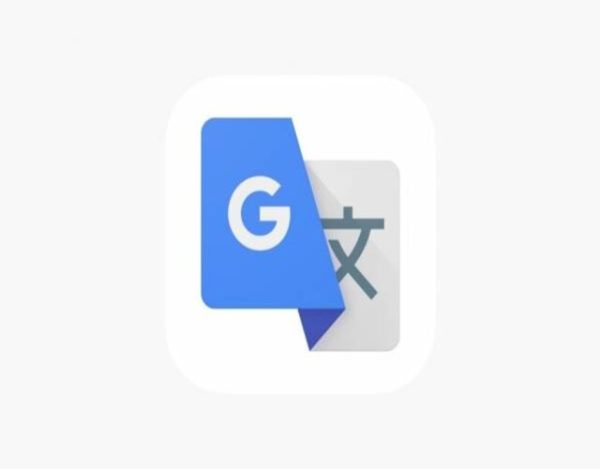Hay un mundo de información en el internet, pero probablemente la mayor parte esté en un idioma que no entiendes. Aquí es donde entra a tallar el traductor de Google. Puedes usarlo para traducir una pequeña cantidad de texto o páginas web enteras. Incluso puedes usarlo para burlar potencialmente los bloqueos en YouTube y en otros sitios. En este QueHowTo te enseñamos cómo utilizar el traductor de google. Sigue leyendo si quieres saber más.
Traductor de google
- Abre la página web del traductor de Google. No es un traductor perfecto. A menudo, la estructura de la oración no estará traducida apropiadamente, lo que hará que sea rara o incorrecta en el otro idioma. Se debe usar como una guía para entender los conceptos básicos de un texto, no como una traducción precisa.
- Copia el texto que quieras traducir. Puedes copiar el texto de cualquier fuente, incluyendo documentos y otras páginas web. También puedes escribir el texto por tu cuenta.
- Pega o escribe el texto que quieras traducir en el campo izquierdo de la página.
- Haz clic en el botón «Escritura a mano» para dibujar los caracteres. Luce como un lápiz y está en la parte inferior del campo de texto. Esta opción es especialmente útil para los idiomas no latinos.

- Si el traductor de Google no detecta el idioma correcto del texto pegado de manera automática, selecciónalo tú mismo. Puedes hacer clic en el botón «▼» para ver todos los idiomas disponibles.
-
Haz clic en el botón «Ä» para mostrar el texto en caracteres latinos. Esta acción es especialmente útil para los idiomas no latinos (como japonés o árabe).
- Haz clic en el botón «Escuchar» para escuchar un audio del texto pegado. Esta acción puede ser útil para aprender la pronunciación correcta.
- Guarda una traducción en el «Vocabulario». El «Vocabulario» es una colección de traducciones que has guardado para su uso posterior. Puedes acceder al «Vocabulario» haciendo clic en el botón «Mostrar Vocabulario» que se encuentra encima del campo derecho.
- Haz clic en el botón «Escuchar» debajo de la traducción a fin de escucharla hablada.
- Corrige una traducción si notas un error. Haz clic en el botón «Mejorar esta traducción» si identificas un error. Haz la corrección y luego haz clic en el botón «Enviar». Tu corrección se implementará en el traductor de Google.
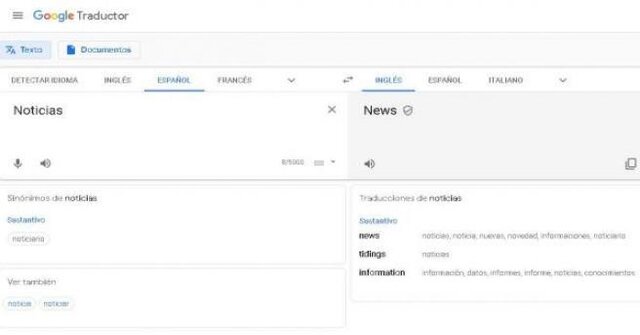
Te dejamos un vídeo sobre el tema que esperamos que te ayude a entenderlo todo mucho mejor: